動画ファイルの編集で不可欠と言っても過言ではない、音補正とカラー補正。
今回はAdobe PremiereProでの音補正について、めもしていきます。
録画された動画の音をある程度良くなるように、Adobe PremiereProの機能を使って補正します。
Adobe Auditionを使えるのであればこっちの方がいいと思いますが、場合により使い分けています。
一部の情報は、Adobe Premiere Pro ユーザーガイドを参考にしております。
https://helpx.adobe.com/jp/premiere-pro/using/audio-effects-transitions.html
※AdobeCC2020の時の記事です
オーディオ補正の手順
①ノーマライズ(音量を均一化)
この処理を行いたいクリップ上で、右クリックでオーディオゲインを選択。
ポイント
オーディオゲインは音量のばらつきをうまく統一してくれる機能なので、まずはこの処理を行うといいみたい。
ボリュームはその音のまま大小調整なので一番最後にするとよさそうです。
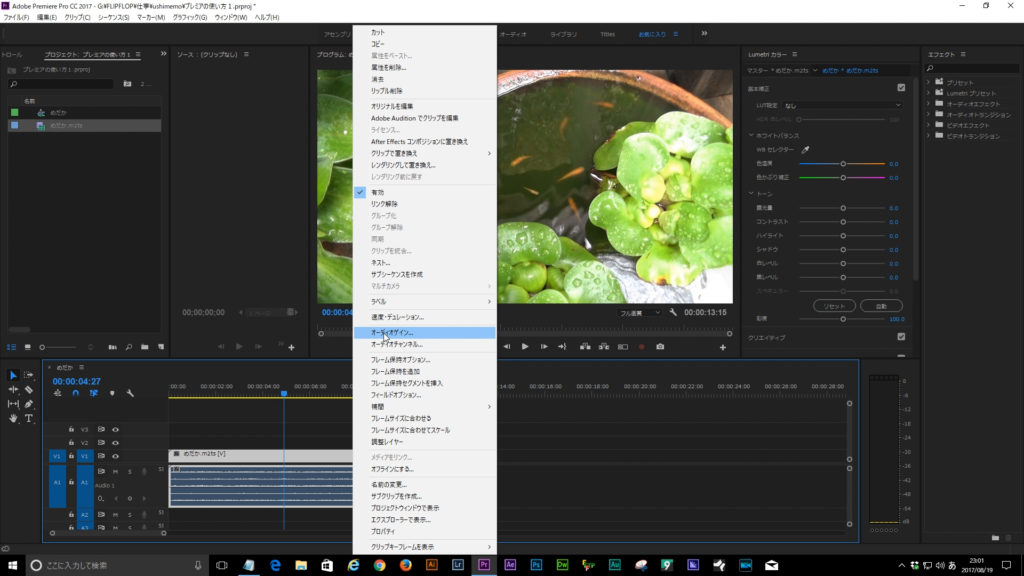
すると、ゲインする方法が出てきますのでどれかを選択し、動画の音声に応じでdBの調整をします。
大体やるときは雑音があるけど声などが小さいことが多いので「すべてのピークをノーマライズ」をしてます。
- ゲインを指定(ゲインを特定の値に指定)
- ゲインの調整(入力した数値でゲイン増減)
- 最大ピークをノーマライズ(最大ピークが音割れぎみの時とか)
- すべてのピークをノーマライズ(音量が小さすぎる場合とか、複数の撮影素材の時にいいようです)
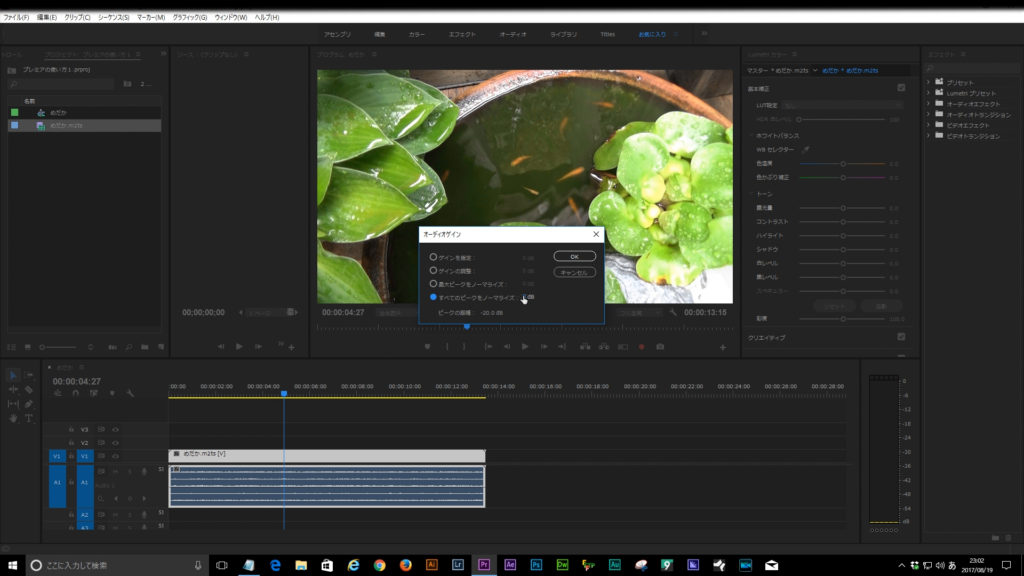
②ノイズが気になる場合は除去
クロマノイズ除去が結構優秀で、これをするだけで結構ノイズがきれいなくなります。
他には
DeHummer エフェクト オーディオから不要な 50 Hz/60 Hz のハム(ブーンという音)を除去
DeEsser 「s」や「t」の文字を発音したときに発生しがちな歯擦音や、その他の耳障りな高周波数の擦過音を除去
など、それぞれ自然になる程度でかけ具合を確認しながらおこないましょう。
③Multiband Compressor(マルチバンド コンプレッサー)
雑音の多い録音から音声のみを取り出し、迫力ある音声を最終ミックス時に追加しますと記載があります。
■リミッターをかける
右側にあるBボタンがスイッチ
Threshold 圧縮を開始するときの入力信号レベルの下限しきい値
Margin ピークまでの余裕値
Attack 信号がしきい値を超えた時点からコンプレッサーが応答するまでの時間
Release 信号がしきい値より低くなった時点からゲインが元のレベルに戻るまでの時間
で、これを調べた時に出てきたVookの制作ノートに書いてあった
おすすめ設定値を参考にさせていただいております。
HirokiKamada様→https://vook.vc/n/113
Threshold -12db
Margin -1db
Attack 2ms
Release 500ms
■ 帯域(低域、中域、高域)の調整
ちなみにめも
東電50Hz、関電60Hz
男性:600-800Hz が主音
女性:800-1200Hz が主音
子供:1000Hz-1400Hz が主音
④最後にボリューム調整
MAX+15dBまで調整できます。
最低限この辺を押さえておくとよさげでなきがします。
Auditionだともっといろいろできるんですけど、Premiereだけで編集がすんじゃえば手っ取り早いですよね!
必要に応じていろいろ試してみるといいと思います。


